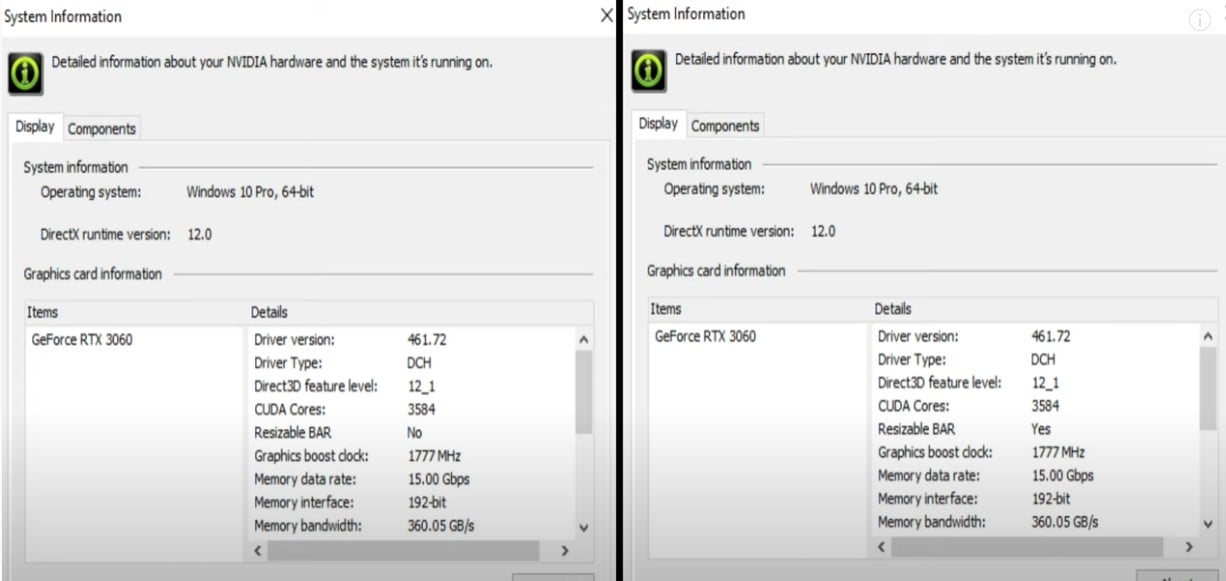GET RESIZABLE BAR
2021.04.01 2:00 AM
FUNKCJA RESIZABLE BAR DOSTĘPNA
Koniec oczekiwania - funkcja NVIDIAResiable Bar jest już dostępna dla kart z serii GeForce RTX® 30. Ten blog poświęcony jest temu, jak i gdzie pobrać aktualizację GPU VBIOS flash, aby obsłużyć funkcję Resizable Bar firmy NVIDIA w Twojej karcie graficznej ZOTAC GAMING GeForce RTX 30 Series.
Zanim przejdziesz do lektury, zapoznaj się z najnowszymi informacjami na temat funkcji Resizable Bar, przekazanymi przez firmę NVIDIA
https://www.nvidia.com/en-us/geforce/news/geforce-rtx-30-series-resizabl...
Przeczytaj również sekcję Resizable Bar (FAQ) NVIDIA, aby uzyskać odpowiedzi na pytania, które możesz mieć przed rozpoczęciem pracy
https://nvidia.custhelp.com/app/answers/detail/a_id/5165
Jakie układy GPU mogą uzyskać funkcję Resizable Bar dzięki aktualizacji GPU VBIOS?
GeForce RTX 3090 series
GeForce RTX 3080 series
GeForce RTX 3070 series
GeForce RTX 3060 Ti series
Jeśliposiadaszkartę z seriiGeForce RTX 3060 series, jest onajużwyposażona w funkcję Resizable Bar po wyjęciu z pudełka.
Wymaganiawstępne
Kompatybilnysprzęt
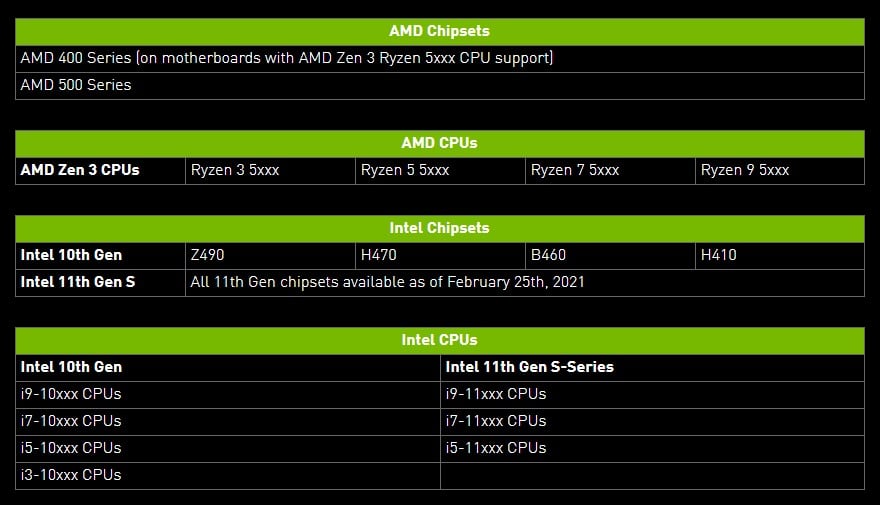
Aby włączyć funkcję Resizable Bar w swoim systemie, musisz również posiadać inny kompatybilny sprzęt:
1. Kompatybilna płyta główna z najnowszą aktualizacją BIOS-u obsługującą funkcję Resizable Bar firmy NVIDIA. Sprawdź u producenta swojej płyty głównej, jak i gdzie pobrać plik BIOS i dokonać aktualizacji.
2. Kompatybilny procesor AMD lub Intel.
Będziesz także musiał mieć pobrany i zainstalowany najnowszy sterownik Game Ready GeForce Driver.
Teraz, gdy mamy już za sobą wymagania wstępne, przejdźmy do tego, po co tu jesteś. Istnieją dwa sposoby na znalezienie pliku GPU VBIOS obsługującego pasek Resizable Bar na stronie ZOTAC.
Teraz, gdy mamy już za sobą wymagania wstępne, przejdźmy do tego, dlaczego tu jesteś. Istnieją dwa sposoby na znalezienie pliku GPU VBIOS obsługującego pasek Resizable Bar na stronie ZOTAC.
METODA 1
Strona produktu
Przejdź na stronę produktu ZOTAC GAMING GeForce RTX 30 series GPU, którą masz
GeForce RTX 3090 series
GeForce RTX 3080 series
GeForce RTX 3070 series
GeForce RTX 3060 Ti series
- Na stronie produktu kliknij zakładkę DOWNLOADS, jak pokazano na poniższym obrazku
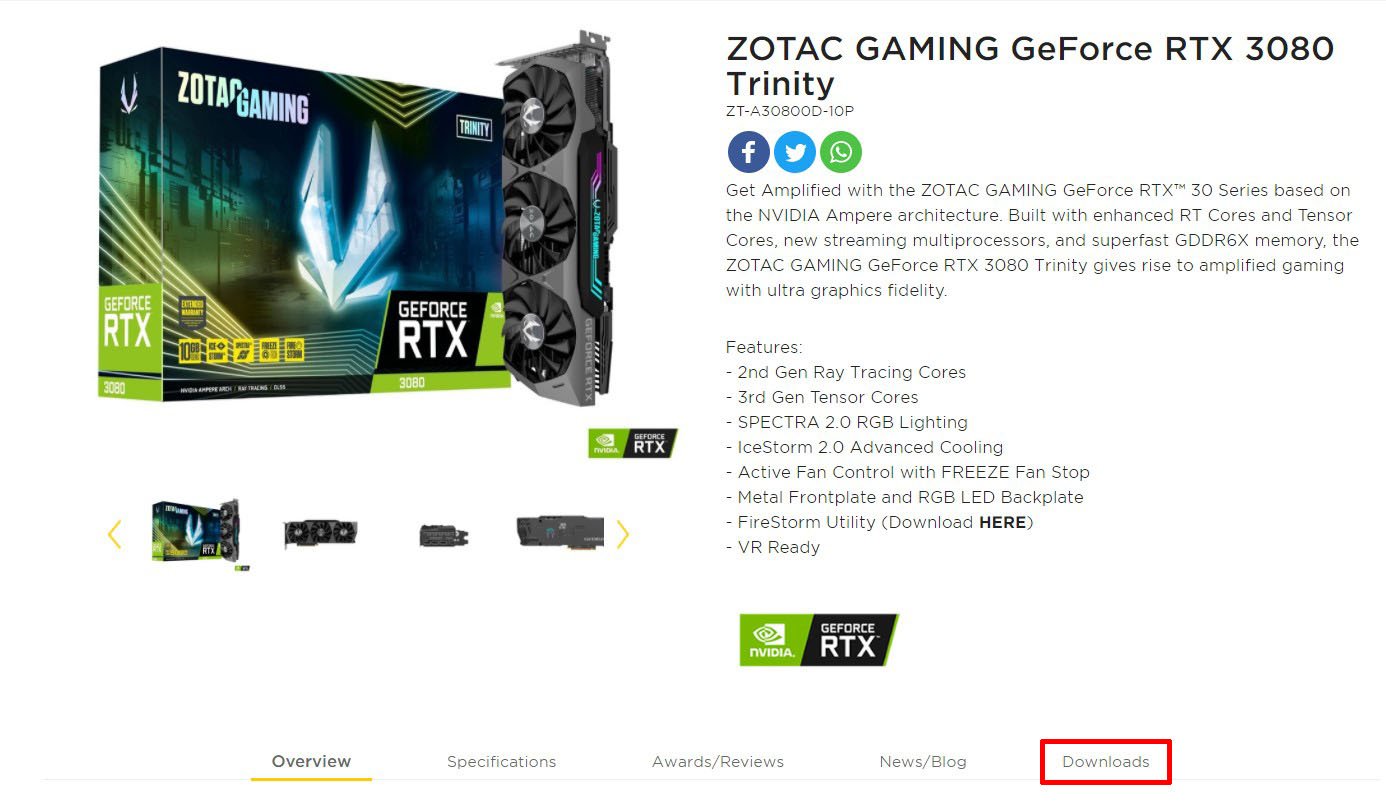
- Wybierz BIOS z rozwijanego pola FILE TYPE, a następnie kliknij przycisk VIEW RESULTS
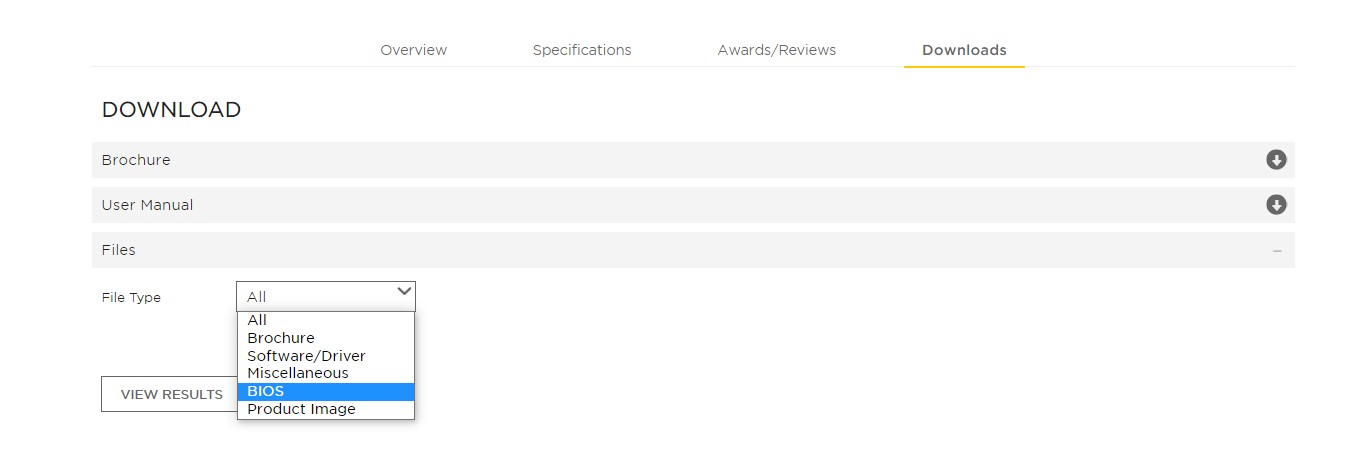
- Znajdź aktualizację BIOS-u, która obsługuje funkcję NVIDIA Resizable Bar i kliknij na przycisk DOWNLOAD
(poniższy obrazek został użyty jedynie w celach ilustracyjnych dla tego projektu. Zostanie on zaktualizowany, gdy będzie gotowy)
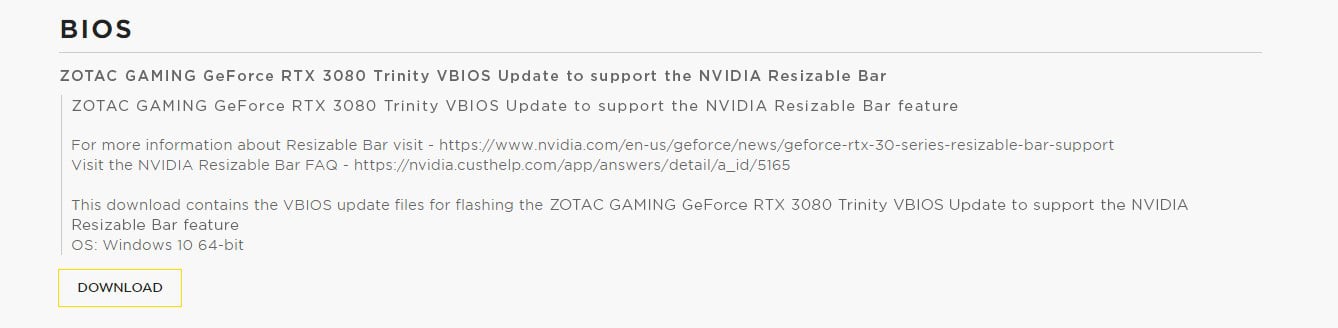
METODA 2
CENTRUM POBIERANIA
Przejdź do DOWNLOAD CENTERna stronie SUPPORT w witrynie zotac.com.
- Wybierz KARTĘ GRAFICZNĄ

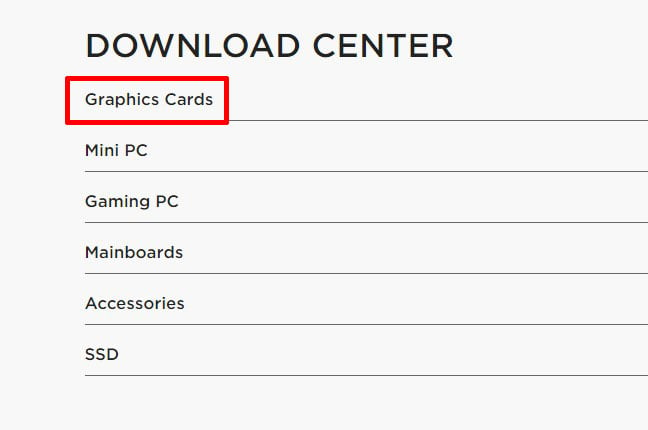
- Wybierz BIOS w polu rozwijanym FILE TYPE (TYP pliku).

- W polu rozwijanym SERIA wybierz kategorię SERIA dla swojego procesora graficznego, a następnie kliknij przycisk PRZEGLĄDAJ WYNIKI.
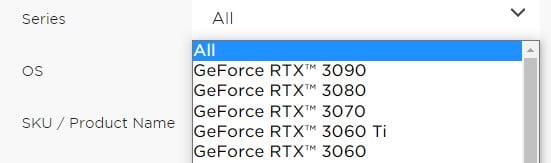
- Zlokalizuj plik aktualizacji BIOS-u obsługujący funkcję NVIDIA Resizable Bar dla Twojego modelu ZOTAC GAMING GeForce RTX 30 Series, a następnie kliknij przycisk DOWNLOAD.
(poniższy obrazek został użyty wyłącznie w celach ilustracyjnych dla tego projektu. Zostanie on zaktualizowany, gdy będzie gotowy)
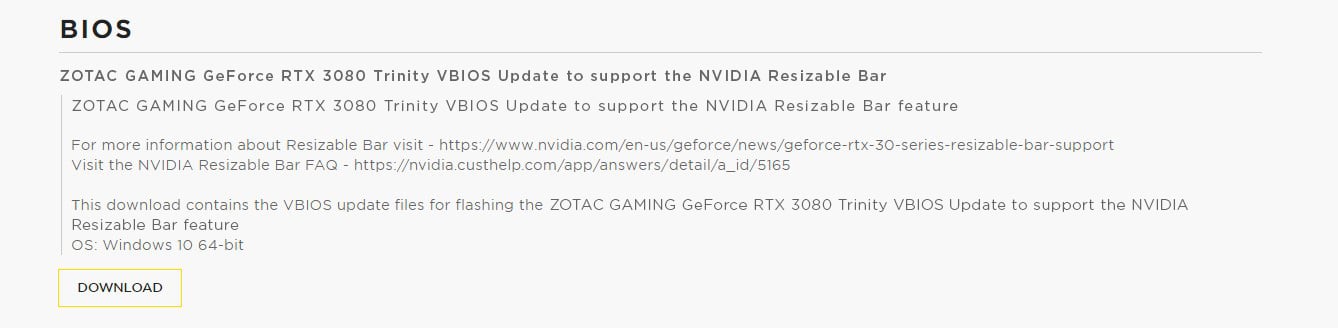
FLASHOWANIE PLIKU VBIOS NA TWOIM GPU
- Rozpakuj plik .zip po pobraniu VBIOS.
- Kliknij dwukrotnie na plik wykonywalny, aby rozpocząć.
- Jeśli pojawi się kontrola konta użytkownika systemu Windows 10, kliknij przycisk Tak, aby zezwolić wydawcy na wprowadzanie zmian w urządzeniu.
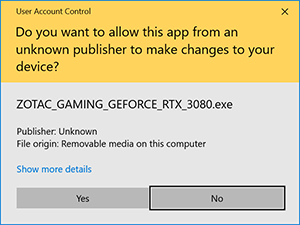
- Postępuj zgodnie z instrukcjami wyświetlanymi na ekranie

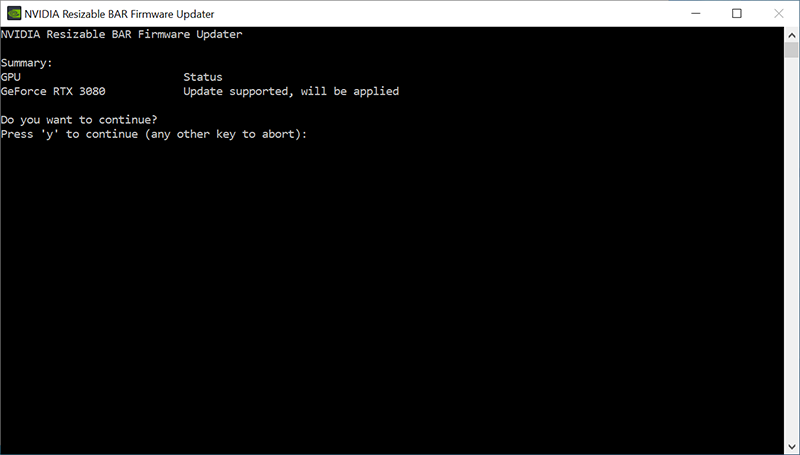
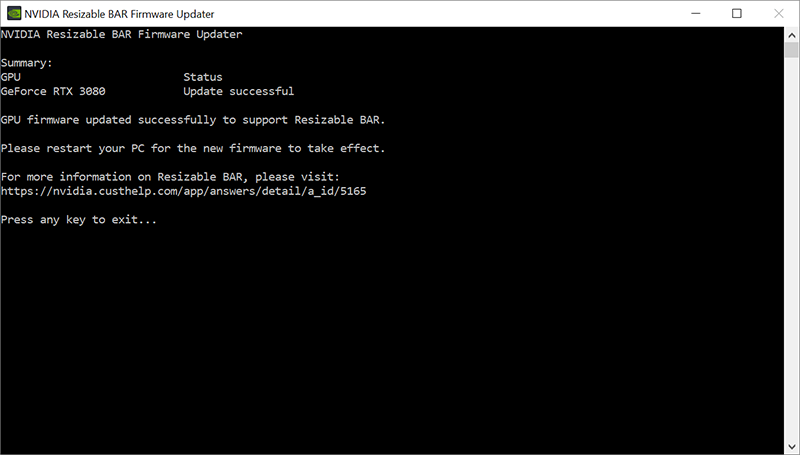
- Po zakończeniu uruchom ponownie komputer.
WŁĄCZENIE FUNKCJI NVIDIA RESIZABLE BAR W TWOIM SYSTEMIE
Ten proces opisujemy bardziej ogólnikowo, ponieważ kroki mogą się różnić w zależności od płyty głównej i producenta. Zalecamy odwiedzenie strony producenta płyty głównej, aby uzyskać więcej szczegółów.
- Włącz swój system.
- Wciśnij klawisz skrótu aby wejść do menu BIOS płyty głównej. Może się to różnić w zależności od płyty głównej (klawisz DEL, klawisz F2, itd.)
- Znajdź opcję Resizable Bar Support i zmień ją na Enable lub Auto (w zależności od tego, które opcje są dostępne) (wygląd menu BIOS-u płyty głównej może się różnić)
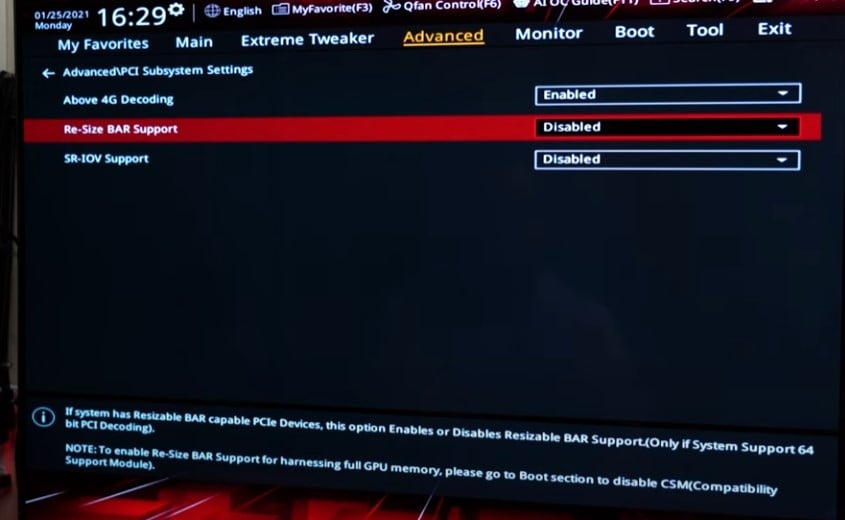
- Sprawdź, czy masz wyłączony CSM (Compatibility Support Module) (prawdopodobnie w zakładce BOOT w menu BIOS płyty głównej, ale może się różnić w zależności od modelu i producenta płyty głównej).
- Zapisz ustawienia i zrestartuj system.
- Upewnij się, że zainstalowane są najnowsze sterowniki GeForce Drivers.
Jak sprawdzić, czy funkcja Resizable Bar firmy NVIDIA jest włączona
- Otwórz Panel sterowania NVIDIA
Kliknij prawym przyciskiem myszy na pulpicie i kliknij na Panel sterowania NVIDIA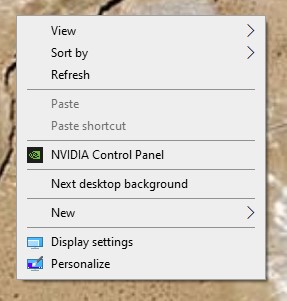
- Kliknij na INFORMACJE O SYSTEMIE w lewym dolnym rogu okna Panelu sterowania NVIDIA.
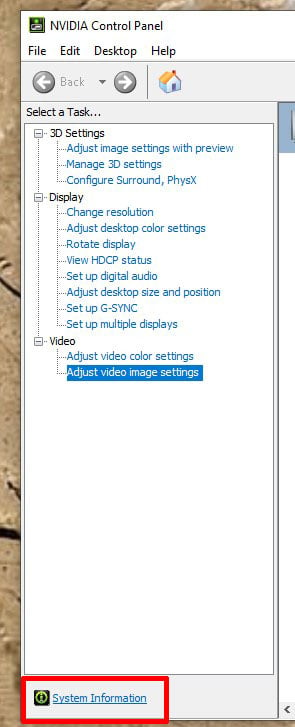
- W oknie szczegółów poszukaj opcji Resizable BAR. Pojawi się napis No (nie włączony) lub Yes (włączony).